pximouse是什么进程?Windows10如何关闭pximouse进程?
分类:win10教程 2021-12-07
导读: pximouse是什么进程?Windows10如何关闭pximouse进程?--Windows10如何关闭pximouse进程?最近有Windows10用户反馈,pximouse进程非常占用内存,因此用户想要关闭pximouse进程。pximouse进程是鼠标的相关驱动文件,是可以禁用的,下面我们来看看pximouse启动项的禁用方法。 步骤如下...
Windows10如何关闭pximouse进程?最近有Windows10用户反馈,pximouse进程非常占用内存,因此用户想要关闭pximouse进程。pximouse进程是鼠标的相关驱动文件,是可以禁用的,下面我们来看看pximouse启动项的禁用方法。
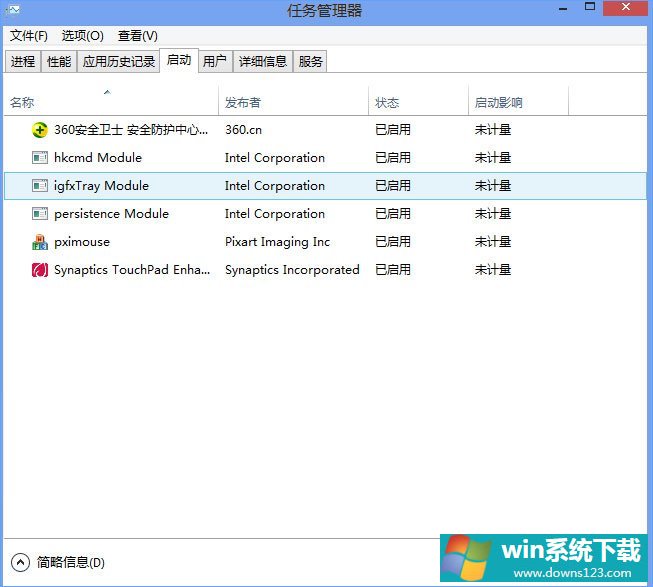
步骤如下:
1、同时按下键盘的Windows+R组合键,在“运行”框中输入msconfig,并点击“确定”或按下回车键;
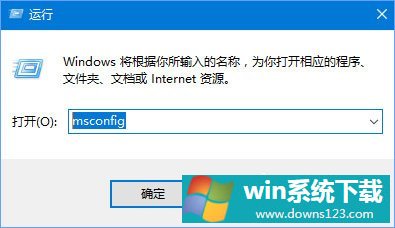
2、在“系统配置”对话框的“启动”选项卡上,单击“打开任务管理器”,如图:
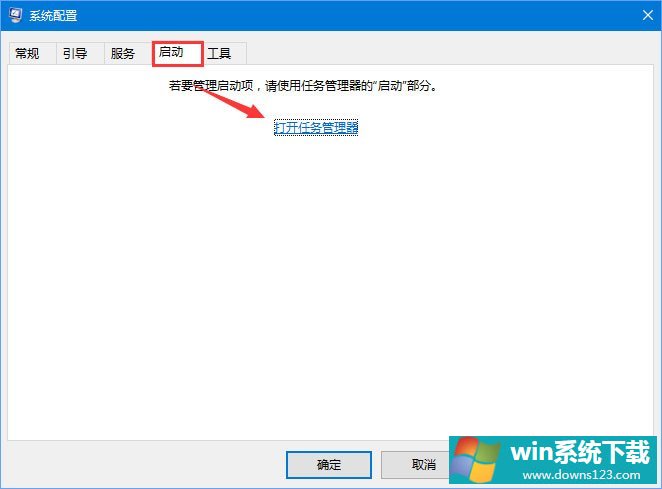
3、在任务管理器中的pximouse上单击右键,选择“禁用”即可!
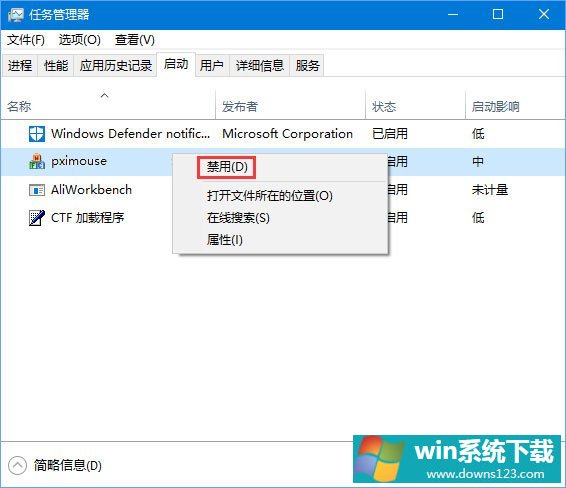
关于Windows10禁用pximouse启动项的操作方法就给大家演示到这里了,按照小编的步骤操作后,pximouse进程就会消失了。
相关文章
- Win10内存占用高但看不到进程怎么回事?
- 怎么检查Win11中哪些进程占用更多CPU?
- Win10纯净版的缺点是什么?Win10纯净版优缺点介绍
- Win10如何彻底关闭wsappx进程
- Werfault.exe是什么进程?Win10Werfault.exe应用程序错误解决方法
- Win11的最低硬件要求是什么 如何知道电脑是否满足Win11的硬件要求
- Win11安装失败的原因是什么?Win11安装失败怎么解决?
- Win11系统安装不了是怎么回事?Win11系统安装不了是什么原因?
- conime.exe是什么进程?Win10任务管理器多了conime.exe怎么办?
- PIN是什么意思?Windows10如何限定PIN的最小位数?


